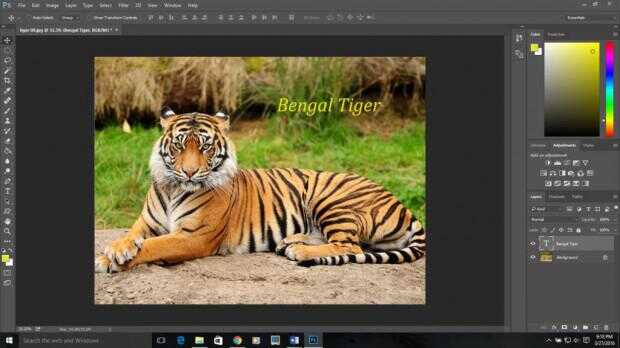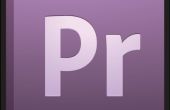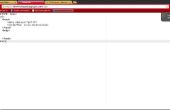Paso 2: Herramientas de ilustración
Existen múltiples herramientas en Photoshop que permiten al usuario realizar ilustraciones personalizadas. Estas herramientas a menudo ayudan a los usuarios gran precisión como dibujo caminos como si el usuario está utilizando un lápiz sobre el papel. Los usuarios pueden elegir utilizar muchas de las opciones de forma libres que ofrece Photoshop. Imágenes en Photoshop pueden ser afectadas significativamente mediante el uso de estas herramientas de ilustración tradicional.
Herramientas lápiz y pincel
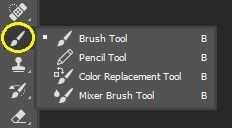
Estas herramientas pueden utilizarse para pintar el color de primer plano en una imagen. La diferencia entre los dos es que la herramienta de pincel crear trazos suaves de color mientras que la herramienta Lápiz crea líneas de bordes duros.
1. para empezar usando el pincel o el lápiz, usted tendrá que elegir un color de primer plano. Estos colores se encuentran en el cuadro de selección de color superior del cuadro de herramientas. Entonces tendrá que elegir un color en el selector de Color de Adobe en la parte superior derecha de la pantalla.
2. a continuación, seleccione la herramienta pincel o lápiz situada en la barra izquierda del programa.
3. Si ha seleccionado la herramienta Pincel, puede elegir un cepillo especial haciendo clic en el icono de carpeta en la parte superior y van a la pestaña de ajustes preestablecidos de pincel. También puede cargar presets haciendo clic en el icono de pincel a la izquierda de la carpeta.
4. en la barra de opciones, puede definir las opciones de herramientas de modo, opacidad y otras opciones dependiendo de su preferencia.
5. cargar una imagen y simplemente haga clic y arrastre el ratón en la imagen para pintar con el pincel o lápiz, dependiendo de su elección. También, para dibujar una línea recta, simplemente haga clic en un punto de partida en la imagen, mantenga presionada la tecla Mayús y haga clic en el punto final.

Herramientas de degradado y bote de pintura
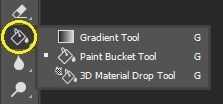
Estas herramientas le permiten llenar un área con un color que ha sido seleccionado como el "Color frontal". Llenará toda el área que seleccionó para ser llenado.
Herramienta Cubo de pintura
1. primero, seleccione la herramienta Bote de pintura en la barra de herramientas izquierda y mantenga pulsado en el icono.
2. luego bajar un poco más a la caja de Color de primer plano y haga doble clic en la casilla Color de primer plano de un color diferente.
3. se pedirá ahora que elegir un color de la barra del arco iris. Haga clic en cualquier color que desea utilizar y una vez haya realizado su selección final, haga clic en Aceptar.
4. cargar una imagen y seleccione en el área que desea rellenar con color. Se llenará en todo lo relacionado a la zona que usted ha chascado.
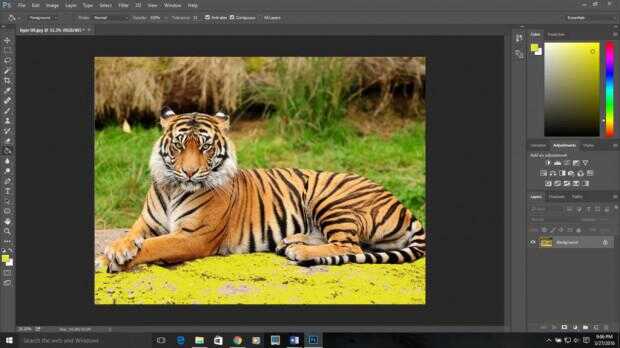
Herramienta de degradado
1. en primer lugar, seleccione una herramienta de selección situada en la barra de herramientas izquierda cerca de la cima. Puede utilizar cualquiera de las herramientas de lazo sobre la selección.
2. a continuación, seleccione el área de la imagen que desea aplicar la herramienta de degradado para. Simplemente haga clic en el área seleccionada y las líneas del guión deben aparecer alrededor del área que ha elegido.
3. luego volver a la barra de herramientas izquierda donde están las cajas de color de primer plano y fondo. Haga doble clic en cualquier cuadro para cambiar los colores. Primer plano será el color inicial del degradado mientras que el color de fondo será el color final del degradado.
4. a continuación selecciona la herramienta degradada derecha clic en la herramienta Bote de pintura en la barra de herramientas izquierda y seleccionando la herramienta adecuada.
5. por último, haga clic en y trace una línea por el área que usted ha seleccionado al gradiente. La dirección en la que dibujar la línea determina cómo aparecerán los colores del degradado.
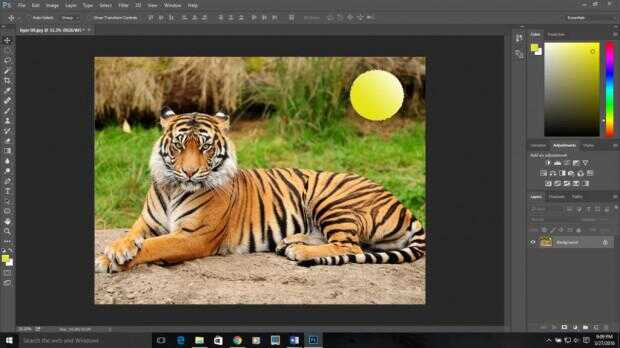
Herramienta Borrador
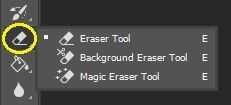
La herramienta borrador puede cambiar los píxeles para el color de fondo o transparente. Digamos que estaban trabajando en un fondo con la transparencia bloqueada. Los píxeles Haz borrados transparencia utilizando esta herramienta.
1. en primer lugar, seleccione la herramienta Borrador en la barra de herramientas izquierda.
2. a continuación, busque el cuadro de color de fondo un poco más bajo en la misma barra de herramientas. Haga doble clic en él y ponerlo en un color que gustaría aplicar si se borrar píxeles en el fondo.
3. en la barra de opciones, puede configurar el ajuste de modo. La manera de personalizar las herramientas pincel y lápiz también transfiere sobre la herramienta Borrador. Puede configurar opciones para el borrador como opacidad y borrado de bloques duros.
4. durante el uso de modos de pincel y lápiz borrado con respecto a, elija un ajuste preestablecido de cepillo y configurar su opacidad y flujo en la barra de opciones.
5. cargar una imagen y arrastre por el área que desea borrar usando el ratón y haciendo clic sobre las áreas que desea borrar.
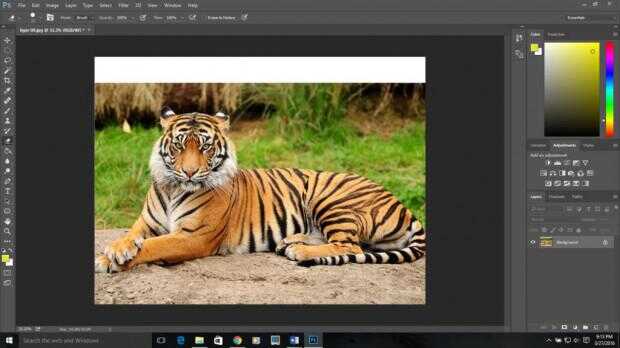
Herramienta de forma
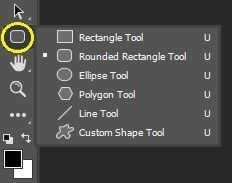
Puede utilizar la herramienta de forma para crear o utilizar formas de su elección y los incorpore a sus imágenes.
1. Photoshop te da herramientas de formas diferentes para elegir. Están en el lado izquierdo del panel de herramientas. Haga clic en y mantenga presionado el botón de la herramienta Rectángulo para elegir otras varias herramientas de forma como elipse y polígono herramientas.
2. para elegir el color de la forma, haga clic en la muestra de color situada en la barra de opciones y luego elija un color en el selector de Color.
3. cargar una imagen y arrastre el ratón en la imagen para dibujar una forma.
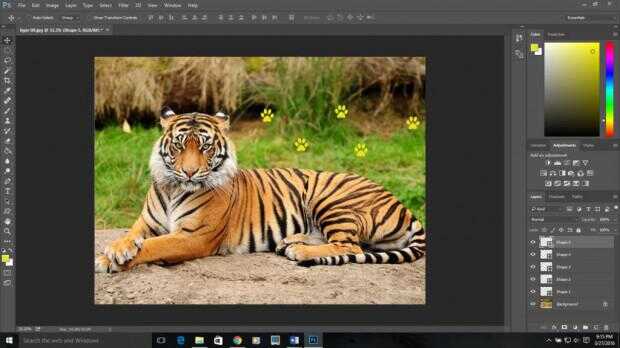
Tipo de herramienta
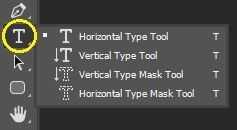
Para agregar texto a una imagen, la herramienta es la herramienta a utilizar.
1. para seleccionar la herramienta texto, localizar en el panel de herramientas en el lado izquierdo de la pantalla. El icono parece una letra "T".
2. una vez seleccionada la herramienta, el cursor del ratón cambiará. Esto asegura que usted ha seleccionado la herramienta correcta para el texto.
3. ahora que la herramienta está seleccionada, la barra de opciones en la parte superior de la pantalla cambia para mostrar varias opciones relacionadas con la herramienta texto. Usted puede seleccionar la fuente, estilo de fuente, color y tamaño de letra en este bar de opción.
4. cargar una imagen y simplemente haga clic con la herramienta texto el lugar donde desea el texto para comenzar. Un marcador parpadeante aparecerá indicándote que ya puedes comenzar a escribir su texto. Cualquier momento que comience a escribir, Photoshop añadirá una capa conocida como la capa de texto que ayuda a observar la capa de texto.